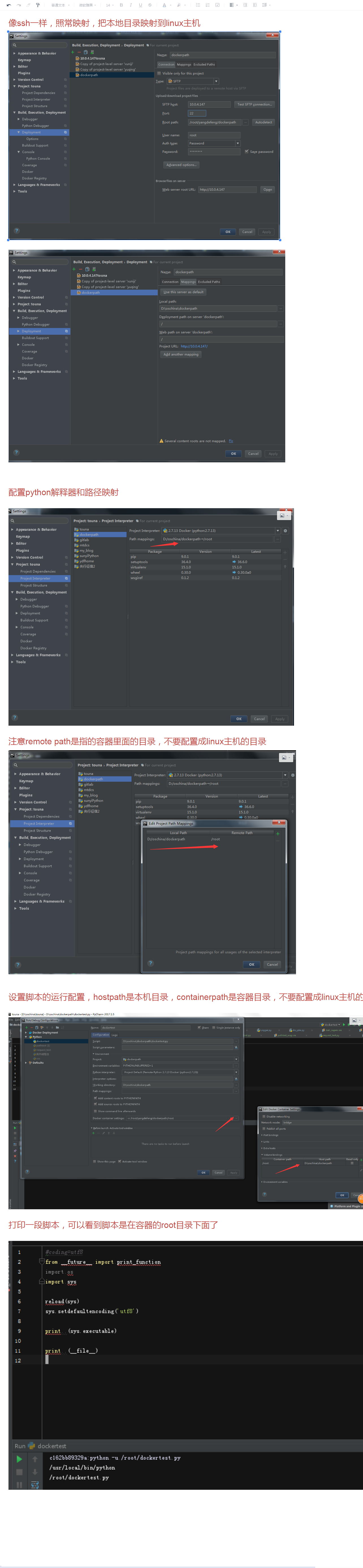python自动补全设置_python代码补全
python自动补全设置_python代码补全

大家好,又见面了,我是你们的朋友全栈君。
Hello,大家好,我是橘子呀~
前几期橘子给大家介绍了Python是什么以及如何安装Python软件。也分享了如何系统的以及高效率的去学习Python这门课程,还有一些避雷建议,今天橘子就分享给大伙一点宝藏干货!!!藏不住的东西,不如扬了它!请大家把它收入囊中~不要辜负我的一片苦心~
一、Pycharm 常用快捷键(Windows)
Ctrl + Q 快速查看文档
Ctrl + 鼠标左键简介及代码定义
Ctrl + F1显示错误描述或警告信息
Ctrl + /行注释/取消注释(可选中多行)
Ctrl + Alt + L代码格式化
Ctrl + Alt + O自动导入包
Tab / Shift + Tab缩进/取消缩进(可选中多行)
Ctrl + D复制选定的区域(一行或多行)
Ctrl + Y删除当前行
Shift + Enter任意位置换行
Ctrl + Shift + /-展开/折叠全部代码块
Ctrl + Shift + F7将当前单词在整个文件中高亮,F3移动到下一个,ESC取消高亮。
双击Shift快速查找
Alt + Enter智能语法提示
Alt + Shift + up/down当前行上移或下移动
Ctrl + Delete删除到字符结束
Shift + F6方法或变量重命名
Ctrl + Alt +空格 代码补全
Shift + F10 运行程序
Shift + F9调试程序(debug模式)
F8单步执行
二、Windows系统下的其它快捷键
Ctrl + Space 基本的代码完成(类、方法、属性)
Ctrl + Alt + Space 快速导入任意类
Ctrl + Shift + Enter 语句完成
Ctrl + P 参数信息(在方法中调用参数)
Ctrl + Q 快速查看文档
Shift + F1 外部文档
Ctrl + 鼠标简介
Ctrl + F1显示错误描述或警告信息
Alt + Insert自动生成代码
Ctrl + O 重新方法
Ctrl + Alt+T 选中
Ctrl + /行注释
Ctrl + Shift +/ 块注释
Ctrl + W选中增加的代码块
Ctrl + Shift +W 回到之前状态
Ctrl + Shift +]/[选定代码块结束、开始
Alt + Enter快速修正
Ctrl + Alt +L 代码格式化
Ctrl + Alt+O 自动导入
Ctrl + Alt+l自动缩进
Tab / Shift +Tab 缩进、不缩进当前行
Ctrl + X/Shift+Delete 剪切当前行或选定的代码块到剪贴板
Ctrl + C/Ctrl+Insert复制当前行或选定的代码块到剪贴板
Ctrl + V/Shift+Insert 从剪贴板粘贴
Ctrl + Shift + V 从最近的缓冲区粘贴
Ctrl + D复制选定的区域或行到后面或下一行
Ctrl + Y删除当前行
Ctrl + Shift +J添加智能线
Ctrl + Enter智能线切割
Shift + Enter下一行另起一行
Ctrl + Shift +U在选定的区域或代码块间切换
Ctrl + Delete删除到字符结束
Ctrl + Backspace删除到字符开始
Ctrl + Numpad+/-展开折叠代码块
Ctrl + Numpad+全部展开
Ctrl + Numpad-全部折叠
Ctrl + F4关闭运行的选项卡
1、查找/替换(Search/Replace)
F3 下一个
Shift + F3 前一个
Ctrl + R替换
Ctrl + Shift+F 全局查找
Ctrl + Shift +R全局替换
2、运行(Running)
Alt + Shift +F10 运行模式配置
Alt + Shift + F9 调试模式配置
Shift + F10 运行
Shift + F9 调试
Ctrl + Shift + F10运行编辑器配置
Ctrl + Alt + R 运行manage.py任务
3、调试(Debugging)
F8跳过
F7 进入
Shift + F8退出
Alt +F9运行游标
Alt + F8验证表达式
Ctrl + AIt + F8快速验证表达式
F9恢复程序
Ctrl + F8断点开关
Ctrl + Shift+ F8查看断点
4、导航(Navigation)
Ctrl + N 跳转到类
Ctrl + Shift + N跳转到符号
Alt + Right/Left跳转到下一个、前一个编辑的选项卡
F12 回到先前的工具窗口
ESC 从其他窗口回到编辑窗口
Shift + Esc 隐藏当前窗口,焦点到编辑窗口
Ctrl + Shift + F4 关闭主动运行的选项卡
Ctrl + G 查看当前行号、字符号
Ctrl + E最近访问的文件
Ctrl + Alt + Left/Right 后退、前进
Ctrl + Shift + Backspace 导航到最近编辑区域
Alt + F1 查找当前文件或标识
Ctrl + B/ Ctrl + Click跳转到声明
Ctrl + Alt +B 跳转到实现
Ctrl + Shift + l 查看快速定义
Ctrl + Shift+ B 跳转到类型声明
Ctrl + U跳转到父方法、父类
Alt + Up/Down 跳转到上一个、下一个方法
Ctrl + ]/[ 跳转到代码块结束、开始
Ctrl + F12 弹出文件结构
Ctrl + H 类型层次结构
Ctrl + Shift + H方法层次结构
Ctrl + Alt + H 调用层次结构
F2/Shift + F2 下一条、前一条高亮的牺误
F4/Ctrl + Enter 编辑资源、查看资源
AIt + Home 显示导航条F11书签开关
Ctrl + shift +F11书签助记开关
Shift + F11 显示书签
5、搜索相关(Usage Search)
Alt + F7/Ctrl + F7文件中查询用法
Ctrl + Shift + F7 文件中用法高亮显示
Ctrl + Alt + F7 显示用法
6、重构Refactoring
F5 复制
F6 剪切
Alt + Delete安全删除
Shift + F6方法或变量重命名
Ctrl + F6更改签名
Ctrl + Alt + N 内联
Ctrl + Alt + M 提取方法
Ctrl + Alt + V 提取属性
Ctrl + Alt+ F 提取字段
Ctrl + Alt + C 提取常量
Ctrl + Alt + P 提取参数
7、控制VCS/Local History
Ctrl + K 提交项目
Ctrl +T 更新项目
Alt + Shift +C 查看最近的变化
Alt + BackQuote(’)VCS快速弹出
Ctrl + Alt + J当前行使用模版
8、模版(Live Templates)
Ctrl + Alt + J 当前行使用模版
Ctrl + J插入模版
9、基本(General)
Alt + #[0-9]打开相应编号的工具窗口
Ctrl + Alt + Y 同步
Ctrl + Shift + F12 最大化编辑开关
Alt + Shift + F 添加到最喜欢
Alt + Shift + l 根据配置检查当前文件
Ctrl + Alt + S 打开设置页
Ctrl + Shift + A 查找编辑器里所有的动作
Ctrl + Tab 在窗口间进行切换
三、MAC系统下常用快捷键
Command + 左键简介及代码定义
Command + d 复制当前行到下一行
Command + y 删除当前行
Command + / 添加注释,再按—次取消注释(适用于多行注释)
Command + f文件内查找
Command + r文件内替换
Command + shift + enter 智能代码补全
Command + shift+ ↑or↓ 代码上下移动
Command + ← 光标移到行首
Command + → 光标移到行末
Shift + Enter 任意位置换行
双击Shift快速查找
Command + Option + L 格式化代码
四、MAC系统下常用快捷键
1.Edit编辑
Command + /注释
Command + W 快速选择
Command + C Copy复制
Command + shift+C 复制路径
Command + V 粘贴
command + shift + V 从剪贴板中粘贴
command + Y 删除整行
Shift + Backspace 删除整行
Alt + Backspace 删除整个单词
Command + X 剪切
Command + Z 撒回修改
Command + shift + Z重做修改
Command + D Duplicate 重复内容
Tab 缩进代码
Shift + Tab 取消缩进
Command + shift +↑/↓ 移动代码/代码块
Command + . 展开收回代码块
Command + +/- 展开折叠代码
Command + shift + +/- 展开/折叠所有代码
Command + shift + 8 启用列选择模式
Command + Alt + J 用 Live Template包围代码
Ctrl + shift + J Join 两行代码合并为一行
Alt + Enter 快速 Import缺失的包,单双引号转换,测试正则表达式
2.Refactor重构
Command + Alt + L格式化代码
Command + Alt + T 代码块包围(Try Except 等)
Shift +F6 重命名
Command + shift + Alt + T 变量名重构
Command + Alt + VExtract Variable ,提取变量
Command + Alt + PExtract Parameter ,提取参数(在Function方法中使用)
Command + Alt + CExtract Constant,提取常量
Command + Alt + MExtract Method,提取方法
Command + Alt + F Extract Field提取字段(在class类中使用)
3.File文件
Ctrl + N 新建文件
F5 复制文件到某处
F6 移动文件到某处
Command + Alt + YSynchronize,同步Workspace
Command + SSave all,保存所有
4.Navigation导航
Command + > 跳转到行首/行尾
Command + [ ] 跳转至代码块首/尾
Command + PageUp / PageDown 跳转至当前屏幕页首/页尾
Command + Home/ End 跳转至文件首/尾
Command + 7 文件结构窗口
Command + 9 打开VCS版本控制
Command + Alt + ←/→跳转至上一次/下一次编辑的地方
Command + shift +Backspace 跳转至上一次编辑处
Command + GGo to Line,跳转到某行
Alt + Home 进入顶部文件导航栏
F2下一个错误或警告
Shift + F2 上一个错误或警告
5.Run / Debug运行与调试
Ctrl + F5重新运行
Ctrl + R Run,运行
Ctrl + DDebug,调试
Shift + F9 Debug,调试
Shift + F10Run,运行
Shift + Alt + F10 选择要运行的文件
F7 Step into 进入子函数调试
F8 Step over 单步调试不进入子函数
F9 继续执行程序
Alt + F9 调试时运行至光标处
Command + F2 Stop停止运行
Command + F8添加/取消断点
Command + shift + F8 查看所有断点
Command + shift +F4 关闭正在进行的Run运行任务,搜索等
Command + shift +Alt 启用多光标选择
6.窗口操作
Command + F4 关闭标签
Command + Tab 切换标签
Command + QQuit,退出PyCharm
Shift + F4 开启代码独立窗口
Command + F12 文件结构
Command + 1 展开收回Project窗口
Command + RReplace ,替换
Command + E Recent Files
Command + F Find,查找
Command + shift + F全局搜索
Command + shift + R全局替换
Command + shift + F12收起所有工具窗口(编辑窗口最大化)
Esc退出工具窗口进入代码编辑器
Shift + F4 开启代码独立窗口
Alt + F12 打开Terminal终端
Command + ctrl + F全屏幕
Command + ctrl + +/= Zoom Editor,编辑器尺寸
7.版本控制VCS
Shift + Alt + ctrl +↑/↓ 查看本地与版本控制VCS的区别
Command + T 从版本控制(VCS)更新代码
Command + KCommit,提交代码
Shift + Alt + C Recent Changes,最近的修改(本地)
Shift + Alt + ctrl +↑/↓查看本地与版本控制VCS的区别
Command + Alt + Z Revert Commit从版本控制中撤回修改
8.代码信息
Ctrl + J 快速查看文档
Command + Click进入源码
Command + B 查看定义源码
Command + P 查看参数
Alt + F7 查看变量等使用情况
Alt + F1 快速查看文件/文件夹结构
Ctrl + shift + Q 显示当前代码上下文信息(属于哪个函数,属于哪个Html标签等)
Ctrl + H Hierarchy查看继承关系
发布者:全栈程序员栈长,转载请注明出处:https://javaforall.cn/174593.html原文链接:https://javaforall.cn
腾讯云开发者

扫码关注腾讯云开发者
领取腾讯云代金券
Copyright © 2013 - 2025 Tencent Cloud. All Rights Reserved. 腾讯云 版权所有
深圳市腾讯计算机系统有限公司 ICP备案/许可证号:粤B2-20090059 深公网安备号 44030502008569
腾讯云计算(北京)有限责任公司 京ICP证150476号 | 京ICP备11018762号 | 京公网安备号11010802020287
Copyright © 2013 - 2025 Tencent Cloud.
All Rights Reserved. 腾讯云 版权所有